Fix Monitor si spegne e si accende in modo casuale
Varie / / November 28, 2021
Fix Monitor si spegne e si accende in modo casuale: Se stai riscontrando questo problema in cui il monitor si spegne e si accende da solo in modo casuale, il tuo computer necessita di una seria risoluzione dei problemi per specificare la causa di questo problema. Ad ogni modo, gli utenti segnalano anche che il loro monitor si spegne in modo casuale mentre stavano utilizzando il PC e lo schermo non si accende, qualunque cosa facciano. Il problema principale di questo problema è che il PC degli utenti è ancora in esecuzione ma non possono vedere cosa c'è sullo schermo perché il monitor è spento.
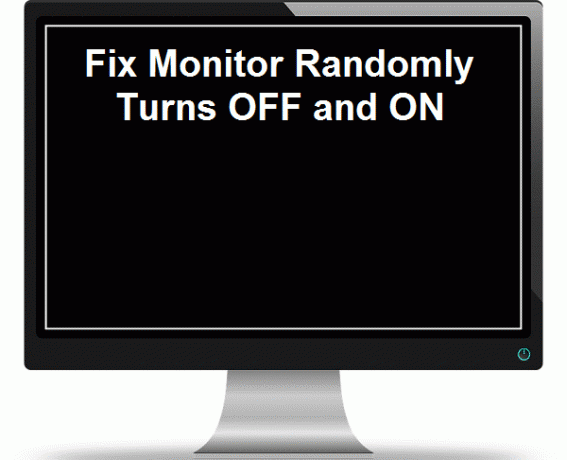
Quando il computer va in stop, generalmente ti dà un qualche tipo di avviso, ad esempio, il PC dice che sta andando in risparmio energetico modalità o non c'è segnale di ingresso, in ogni caso, se vedi uno di questi messaggi di avviso, allora stai affrontando quanto sopra problema. Ci sono 5 cause principali che sembrano causare questo errore che sono:
- GPU (unità di elaborazione grafica) difettosa
- Driver GPU incompatibili o danneggiati
- PSU (unità di alimentazione) difettosa
- Surriscaldamento
- Cavo allentato
Ora, per risolvere il problema e correggere lo spegnimento casuale del monitor, è necessario seguire i passaggi elencati di seguito che ti guideranno su come risolvere i problemi di spegnimento e accensione casuale del monitor. Quindi, senza perdere tempo, vediamo come è possibile risolvere i problemi di cui sopra che portano al problema di spegnimento del monitor.
Nota: Assicurati di non overcloccare il tuo PC in quanto può anche causare questo problema. Inoltre, controlla se è presente il risparmio energetico o altre impostazioni per il monitor abilitato nel BIOS che possono causare questo problema.
Contenuti
- Fix Monitor si spegne e si accende in modo casuale
- GPU (unità di elaborazione grafica) difettosa
- Driver GPU incompatibili o danneggiati
- PSU (unità di alimentazione) difettosa
- Monitorare il surriscaldamento
- Cavo allentato
Fix Monitor si spegne e si accende in modo casuale
GPU (unità di elaborazione grafica) difettosa
È probabile che la GPU installata sul tuo sistema sia difettosa, quindi un modo per verificarlo è rimuovere il scheda grafica dedicata e lasciare il sistema con solo quella integrata e vedere se il problema si risolve oppure non. Se il problema viene risolto, la tua GPU è difettosa e devi sostituirla con una nuova ma prima quello, potresti provare a pulire la tua scheda grafica e inserirla di nuovo nella scheda madre per vedere che funziona o non.

Driver GPU incompatibili o danneggiati
La maggior parte dei problemi del monitor relativi all'accensione o allo spegnimento del display o al monitor che va in sospensione, ecc. Sono causati principalmente da incompatibilità o obsolete driver della scheda grafica, quindi per vedere se è il caso qui, è necessario scaricare e installare gli ultimi driver della scheda grafica dal produttore sito web. Se non riesci ad accedere a Windows poiché lo schermo del tuo computer si spegne istantaneamente dopo l'accensione, puoi provare ad avviare Windows in modalità provvisoria e vedere se sei in grado di farlo Fix Monitor si spegne e si accende in modo casuale.
PSU (unità di alimentazione) difettosa
Se si dispone di una connessione allentata all'unità di alimentazione (PSU), il monitor può spegnersi e accendersi casualmente problemi sul tuo computer e per verificarlo apri il tuo PC e verifica se c'è una connessione corretta al tuo Power la fornitura. Assicurati che le ventole dell'alimentatore funzionino e assicurati anche di pulire l'alimentatore per assicurarti che funzioni senza ostacoli senza problemi.

Monitorare il surriscaldamento
Uno dei motivi per cui il monitor si spegne in modo casuale è il surriscaldamento del monitor. Se hai un vecchio monitor, l'eccessiva formazione di polvere blocca le prese d'aria del monitor che non consentono il calore per sfuggire alla fine causando il surriscaldamento che spegnerebbe il monitor per evitare danni all'interno circuiti.
Se il monitor si sta surriscaldando, scollegare il monitor e lasciarlo raffreddare per alcuni minuti, quindi provare di nuovo a usarlo, il modo migliore per risolvere questo problema sarebbe pulire le prese d'aria del monitor con un aspirapolvere (con impostazioni basse o potresti danneggiare il monitor all'interno circuiti).
Man mano che il monitor invecchia, affronti un altro problema che è l'invecchiamento dei condensatori che perde anche la sua potenza per caricarsi correttamente. Quindi, se stai affrontando frequenti spegnimenti e problemi del monitor, questo è dovuto ai condensatori all'interno i circuiti del monitor non sono in grado di trattenere la carica abbastanza a lungo da trasferirla all'altro componenti. Per risolvere il problema, il monitor si spegne e si accende in modo casuale, è necessario ridurre la luminosità del monitor che consumerà meno energia e sarai almeno in grado di utilizzare il computer.
Cavo allentato
A volte le cose stupide sembrano causare grossi problemi e lo stesso si potrebbe dire di questo problema. Quindi dovresti cercare il cavo che collega il monitor al PC e viceversa per cercare una connessione allentata e anche se non è allentato assicurati di scollegarlo e quindi ricollegarlo correttamente. Oltre a questo, assicurati anche che la tua scheda grafica sia posizionata correttamente nella sua posizione e controlla anche la connessione all'unità di alimentazione. Inoltre, prova un altro cavo perché a volte anche il cavo può essere difettoso ed è meglio verificare che non sia così qui.

Raccomandato per te:
- L'opzione Fix Pin to Start Menu non è presente in Windows 10
- Come risolvere l'errore di aggiornamento di Windows 0x80246002
- Correggi il Pin alla barra delle applicazioni mancante in Windows 10
- Correggi le icone del desktop modificate in modalità di visualizzazione affiancata
Questo è tutto con successo Fix Monitor si spegne e si accende in modo casuale ma se hai ancora domande su questa guida, sentiti libero di farle nella sezione dei commenti.
Crediti immagine: Danrok tramite Wikimedia, AMD Press tramite Wikimedia, Evan-Amos tramite Wikimedia



